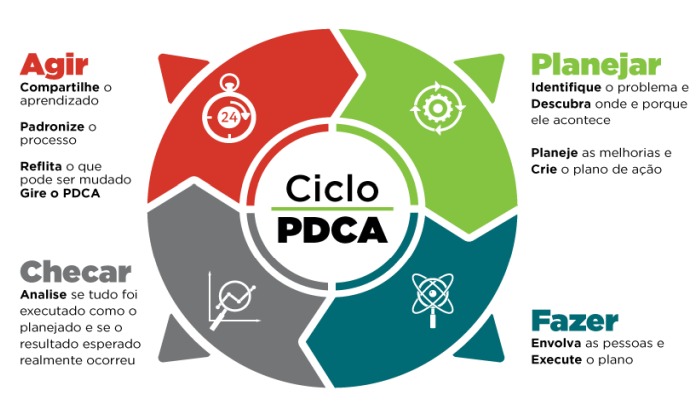Debug - CE
segunda-feira, 10 de maio de 2021
sexta-feira, 7 de maio de 2021
terça-feira, 1 de dezembro de 2020
terça-feira, 9 de julho de 2019
quarta-feira, 2 de outubro de 2013
[1] - QT - Configurando projeto QT Creator
O meio embarcado possui uma ferramenta fortíssima para desenvolvimento de interfaces gráficas (GUI) multiplataformas, o QT. Criado inicialmente para sistemas X11 e Windows foi comprado pela Nokia e aprofundado para seus dispositivos móveis. O QT hoje pode ser portado e embutido em diversos dispositivos e plataformas como WIndows, OS X, Linux Embedded, Android, IOS, Windows CE entre outros.
Neste tópico vamos iniciar o desenvolvimento QT configurando o QT Project, a IDE simples e fácil para criar as interfaces gráficas para sua aplicação.
Primeiramente vamos fazer o download da IDE. No site:
http://qt-project.org/downloads
Aqui encontramos a versão para a plataforma que queremos. Usaremos a 5.1 para Linux 32 bits, pois este é o sistema operacional onde desenvolveremos nosso projeto. Não se preocupe, essa é versão da IDE, quando formos compilar para plataformas especificas simplesmes alteramos o compilador. Neste caso escolhemos
Qt Online Installer for Linux 32-bit (22 MB)
Feito o download o arquivo pode ser executado e juntamente com a IDE QT Creator, as bibliotecas QT 5.1.1 são instaladas.
obs.: Para executar o arquivo talvez ser necessario mudar as permissões de execução. Basta executar um "chmod X nome_do_exec"
O programa se encarrega de baixar e instalar o necessário para rodar o QT Creator.
Após a instalação vamos instalar as libs de desenvolvimento do OpenGL e o GCC compiler.
O openGl é uma API open source de interface gráfica que fornece funções para criação de aplicativos gráfico. O QT utiliza alguma das suas funcões por isso a necessidade de instalar a lib.
No shell executamos:
sudo apt-get install libgl-dev
Agora verifique se ja possui um GCC instalado utilizando o comando:
gcc --version
Verifique tambem se possui g++ rodando na máquina:
g++ --v
caso não tenha e deseja instalar separadamente atualize a lista de pacotes execute os comandos:
sudo apt-get update
sudo apt-get install gcc
sudo apt-get install g++
Uma sugestão é utilizar o comando que instala os pacotes padrões para desenvolvimento do Linux. Eu não utilizei por preferir saber as libs que utilizo para cada ferramenta. Segue o comando para isso:
sudo apt-get install build-essential
Estamos prontos para começar a criar um projeto. Aqui explicarei os arquivos criados pelo QT Creator.
Criando um novo projeto:
Selecionamos a opção QT Gui Application.
Escolhemos o nome DebugCe para nosso tutorial. Clicamos em next e temos a opção de configurar o KIT para o QT Creator. O kit é o conjunto de ferramentas que indica a versão do QT, o compilador e a arquitetura para o Build do QT.
Iremos configurar mais para frente. Clicando no botão next aparecem as classes esqueleto para o projeto QT.
Você pode modificar o campo Class Name para nomear os arquivos de acordo com o seu projeto. Ele gera um .h, .cpp e .ui para o form que você esta criando. Aqui somente é necessario explicar o .ui. Ele é um arquivo com as caracteristicas gráficas do usuario. Os arquivos .h e .cpp ja vem com o código necessário para rodar uma aplicação simples.
Ao confirmar, o projeto é criado e poderemos começar a desenvolver nossa interface. Nos arquivos do projetos abrimos o modo de edição da interface. Clicando na pasta forms>meuform.ui. É possivel explorar as possibilidades de componentes para o projeto utilizando Drag'n'drop.
Com a sua interface feita vamos compilar. Para isso, temos de configurar o kit como foi dito anteriormente. No menu>tools>option>build & run vamos clicar na aba COMPILER. Lá clicamos no botão Add.
No input name, nomeamos o compilador. No meu caso coloquei Linux x86 ja que estou configurando para teste na máquina host. No compiler path adiciono o path para onde meu GCC que ja veio instalado no Ubunto esta /usr/bin/gcc. Automaticamente ele mostra a opção de ABI para o compilador escolhido. Neste caso x86-linux
Ainda em Build & Run é necessario verificarmos se a versão do QT foi identificada corretamente. Na Aba qt version ele deve mostrar a opção que vc selecionou para instalar com o seu QT Creator. A versão neste caso
Qt 5.1.1 GCC 32bit
Pronto! agora vamos para a aba kit. Nela clicamos no botão Add e preenchemos os campos Name com o nome que desejar, no combo compiler selecione o compilador que você adicionou, a versão deve ser a configurada anteriormente.
Pronto!! Compile e veja a interface que você criou!
Agora é só criar as funcionalidades para sua aplicação!
Boa sorte e abraços!
Neste tópico vamos iniciar o desenvolvimento QT configurando o QT Project, a IDE simples e fácil para criar as interfaces gráficas para sua aplicação.
Primeiramente vamos fazer o download da IDE. No site:
http://qt-project.org/downloads
Aqui encontramos a versão para a plataforma que queremos. Usaremos a 5.1 para Linux 32 bits, pois este é o sistema operacional onde desenvolveremos nosso projeto. Não se preocupe, essa é versão da IDE, quando formos compilar para plataformas especificas simplesmes alteramos o compilador. Neste caso escolhemos
Qt Online Installer for Linux 32-bit (22 MB)
Feito o download o arquivo pode ser executado e juntamente com a IDE QT Creator, as bibliotecas QT 5.1.1 são instaladas.
obs.: Para executar o arquivo talvez ser necessario mudar as permissões de execução. Basta executar um "chmod X nome_do_exec"
O programa se encarrega de baixar e instalar o necessário para rodar o QT Creator.
Após a instalação vamos instalar as libs de desenvolvimento do OpenGL e o GCC compiler.
O openGl é uma API open source de interface gráfica que fornece funções para criação de aplicativos gráfico. O QT utiliza alguma das suas funcões por isso a necessidade de instalar a lib.
No shell executamos:
sudo apt-get install libgl-dev
Agora verifique se ja possui um GCC instalado utilizando o comando:
gcc --version
Verifique tambem se possui g++ rodando na máquina:
g++ --v
caso não tenha e deseja instalar separadamente atualize a lista de pacotes execute os comandos:
sudo apt-get update
sudo apt-get install gcc
sudo apt-get install g++
Uma sugestão é utilizar o comando que instala os pacotes padrões para desenvolvimento do Linux. Eu não utilizei por preferir saber as libs que utilizo para cada ferramenta. Segue o comando para isso:
sudo apt-get install build-essential
Estamos prontos para começar a criar um projeto. Aqui explicarei os arquivos criados pelo QT Creator.
Criando um novo projeto:
Selecionamos a opção QT Gui Application.
Escolhemos o nome DebugCe para nosso tutorial. Clicamos em next e temos a opção de configurar o KIT para o QT Creator. O kit é o conjunto de ferramentas que indica a versão do QT, o compilador e a arquitetura para o Build do QT.
Iremos configurar mais para frente. Clicando no botão next aparecem as classes esqueleto para o projeto QT.
Você pode modificar o campo Class Name para nomear os arquivos de acordo com o seu projeto. Ele gera um .h, .cpp e .ui para o form que você esta criando. Aqui somente é necessario explicar o .ui. Ele é um arquivo com as caracteristicas gráficas do usuario. Os arquivos .h e .cpp ja vem com o código necessário para rodar uma aplicação simples.
Ao confirmar, o projeto é criado e poderemos começar a desenvolver nossa interface. Nos arquivos do projetos abrimos o modo de edição da interface. Clicando na pasta forms>meuform.ui. É possivel explorar as possibilidades de componentes para o projeto utilizando Drag'n'drop.
Com a sua interface feita vamos compilar. Para isso, temos de configurar o kit como foi dito anteriormente. No menu>tools>option>build & run vamos clicar na aba COMPILER. Lá clicamos no botão Add.
No input name, nomeamos o compilador. No meu caso coloquei Linux x86 ja que estou configurando para teste na máquina host. No compiler path adiciono o path para onde meu GCC que ja veio instalado no Ubunto esta /usr/bin/gcc. Automaticamente ele mostra a opção de ABI para o compilador escolhido. Neste caso x86-linux
Ainda em Build & Run é necessario verificarmos se a versão do QT foi identificada corretamente. Na Aba qt version ele deve mostrar a opção que vc selecionou para instalar com o seu QT Creator. A versão neste caso
Qt 5.1.1 GCC 32bit
Pronto! agora vamos para a aba kit. Nela clicamos no botão Add e preenchemos os campos Name com o nome que desejar, no combo compiler selecione o compilador que você adicionou, a versão deve ser a configurada anteriormente.
Pronto!! Compile e veja a interface que você criou!
Agora é só criar as funcionalidades para sua aplicação!
Boa sorte e abraços!
domingo, 7 de julho de 2013
[2] - BeagleBone Black - Como acessar por Ethernet, HDMI, Serial e USB.
Quando você esta desenvolvendo para linux embarcado é importante saber os possíveis meios de acesso a placa para que tenha uma melhor usabilidade e desenvolvimento. Neste post irei descrever os meios mais comuns de acesso a BeagleBone Black (BBB). A Figura 1 ilustra os possíveis meios de acesso físico ao shell linux da BBB.
 |
| Figura 1 - Meios de acesso físico ao shell linux da BBB |
quinta-feira, 4 de julho de 2013
[3] - Dicas - Simulador Pяσтєυร 8
Pяσтєυร é uma suíte que agrega o ambiente de simulação de circuitos eletrônicos ISIS e o programa para desenho de circuito impresso Ares professional.O Pяσтєυร é um software para simulação de microprocessadores, captura esquemática, e placa de circuito impresso (PCB design). É desenvolvido pela empresa inglesa Labcenter Electronics.
Assinar:
Postagens (Atom)